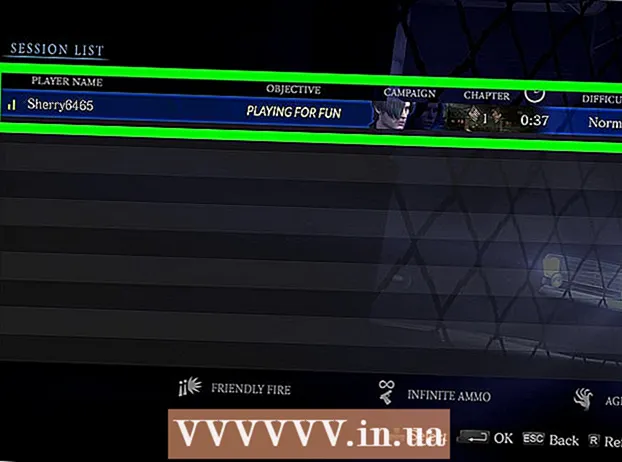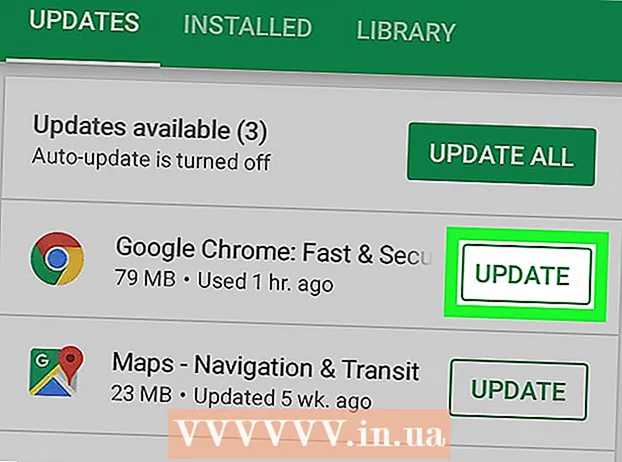Autor:
Eugene Taylor
Data Utworzenia:
15 Sierpień 2021
Data Aktualizacji:
1 Lipiec 2024
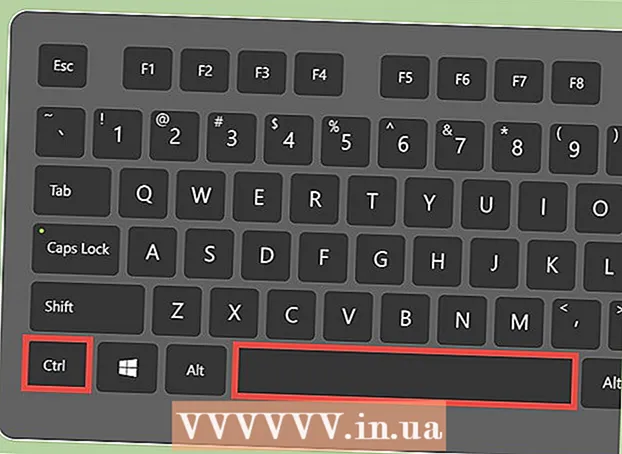
Zawartość
Indeks górny i dolny umożliwiają tworzenie znaków, które pojawiają się wyżej lub niżej w wierszu tekstu niż normalnie wpisywany tekst. Te znaki są mniejsze niż standardowy tekst i są najczęściej używane w przypisach, przypisach końcowych i notacji matematycznej. Możesz łatwo przełączać się między indeksem górnym, dolnym i zwykłym tekstem w programie Microsoft Word.
Do kroku
Część 1 z 2: Indeks górny
 Wybierz tekst, dla którego chcesz umieścić indeks górny. Możesz także umieścić kursor w miejscu, w którym chcesz rozpocząć wpisywanie indeksu górnego.
Wybierz tekst, dla którego chcesz umieścić indeks górny. Możesz także umieścić kursor w miejscu, w którym chcesz rozpocząć wpisywanie indeksu górnego.  Włącz indeks górny. Zaznaczony tekst zostanie przekonwertowany na indeks górny lub zaczniesz pisać w indeksie górnym w pozycji kursora. Istnieje kilka różnych sposobów włączenia indeksu górnego:
Włącz indeks górny. Zaznaczony tekst zostanie przekonwertowany na indeks górny lub zaczniesz pisać w indeksie górnym w pozycji kursora. Istnieje kilka różnych sposobów włączenia indeksu górnego: - Kliknij przycisk x² w grupie Czcionka w menu Start na wstążce.
- Kliknij menu Format, wybierz Czcionka, a następnie zaznacz „Indeks górny”.
- Naciśnij Ctrl + Shift + "=".
 Wyłącz ponownie indeks górny. Kiedy skończysz z indeksem górnym, możesz go wyłączyć, robiąc to samo, co przy włączaniu. Spowoduje to powrót do zwykłego tekstu.
Wyłącz ponownie indeks górny. Kiedy skończysz z indeksem górnym, możesz go wyłączyć, robiąc to samo, co przy włączaniu. Spowoduje to powrót do zwykłego tekstu.  Usuń indeks górny lub dolny. Możesz przywrócić normalny tekst, zaznaczając go i naciskając Ctrl + Spacja.
Usuń indeks górny lub dolny. Możesz przywrócić normalny tekst, zaznaczając go i naciskając Ctrl + Spacja.
Część 2 z 2: Indeks dolny
 Zaznacz tekst, dla którego chcesz utworzyć indeks dolny. Możesz także umieścić kursor w miejscu, w którym chcesz rozpocząć wpisywanie indeksów.
Zaznacz tekst, dla którego chcesz utworzyć indeks dolny. Możesz także umieścić kursor w miejscu, w którym chcesz rozpocząć wpisywanie indeksów.  Włącz indeks dolny. Zaznaczony tekst zostanie przekonwertowany na indeks górny lub zaczniesz pisać w indeksie górnym w pozycji kursora. Istnieje kilka różnych sposobów włączenia indeksu dolnego.
Włącz indeks dolny. Zaznaczony tekst zostanie przekonwertowany na indeks górny lub zaczniesz pisać w indeksie górnym w pozycji kursora. Istnieje kilka różnych sposobów włączenia indeksu dolnego. - Kliknij przycisk x₂ w grupie Czcionka w menu Start na wstążce.
- Kliknij menu Format, wybierz Czcionka, a następnie zaznacz „Indeks dolny”.
- Naciśnij Ctrl + "=".
 Wyłącz ponownie indeks dolny. Kiedy skończysz z indeksem dolnym, możesz go wyłączyć, robiąc to samo, co podczas włączania go.
Wyłącz ponownie indeks dolny. Kiedy skończysz z indeksem dolnym, możesz go wyłączyć, robiąc to samo, co podczas włączania go.  Usuń indeks górny lub dolny. Możesz przywrócić normalny tekst, zaznaczając go i naciskając Ctrl + Spacja.
Usuń indeks górny lub dolny. Możesz przywrócić normalny tekst, zaznaczając go i naciskając Ctrl + Spacja.